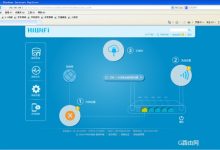首先确认是否启用文件历史功能,若未开启则无法查看文件修改记录;接着通过设置中的存储选项启用文件历史并配置备份位置,之后可在文件属性中查看历史版本,或通过资源管理器的快速访问查看最近使用的文件列表。
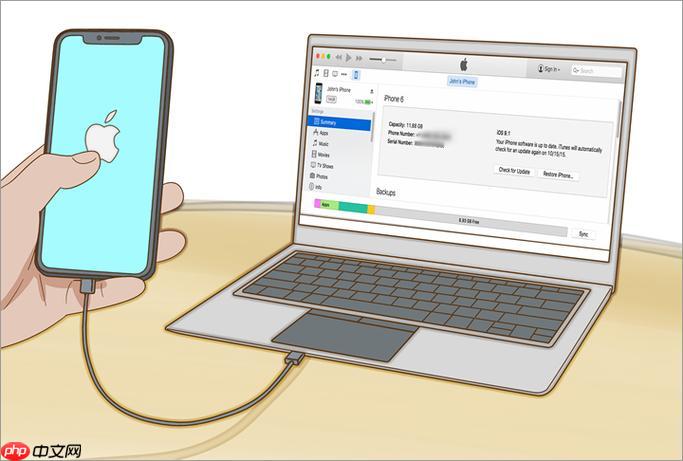
如果您尝试查看Windows系统中某个文件的修改或操作记录,但发现无法找到相关历史信息,则可能是由于未启用文件历史功能或操作日志未被记录。以下是查看文件操作历史的具体方法:
本文运行环境:Dell XPS 13,Windows 11
一、启用并使用文件历史功能
文件历史是Windows内置的备份功能,可定期保存用户库中文件的副本,便于恢复旧版本。需确保该功能已开启并配置了备份位置。
1、打开设置,进入“系统”下的“存储”选项。
2、点击“高级存储设置”,选择保存我的文件副本,开启文件历史功能。
3、连接外部存储设备或选择网络位置作为备份目标。
4、在“更多设置”中配置备份频率和保留时间。
5、当需要查看历史版本时,打开目标文件夹,右键文件选择“属性”,切换到“以前的版本”选项卡进行恢复。
二、通过资源管理器查看最近使用的文件
Windows会自动记录用户最近访问的文件路径,适用于快速定位近期操作的文档。
1、打开文件资源管理器,点击左侧导航栏的“快速访问”。
2、在右侧窗格中查看“最近使用的文件”列表。
3、点击文件可直接打开,右键可选择“从快速访问取消固定”或“清除最近文件记录”。

 路由网
路由网